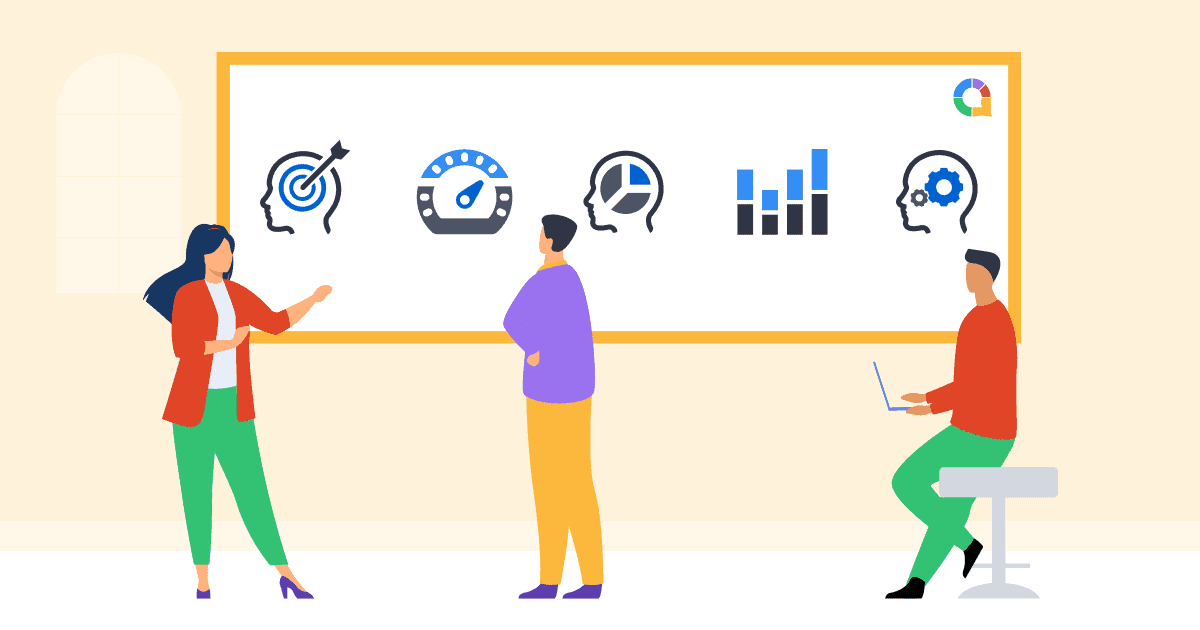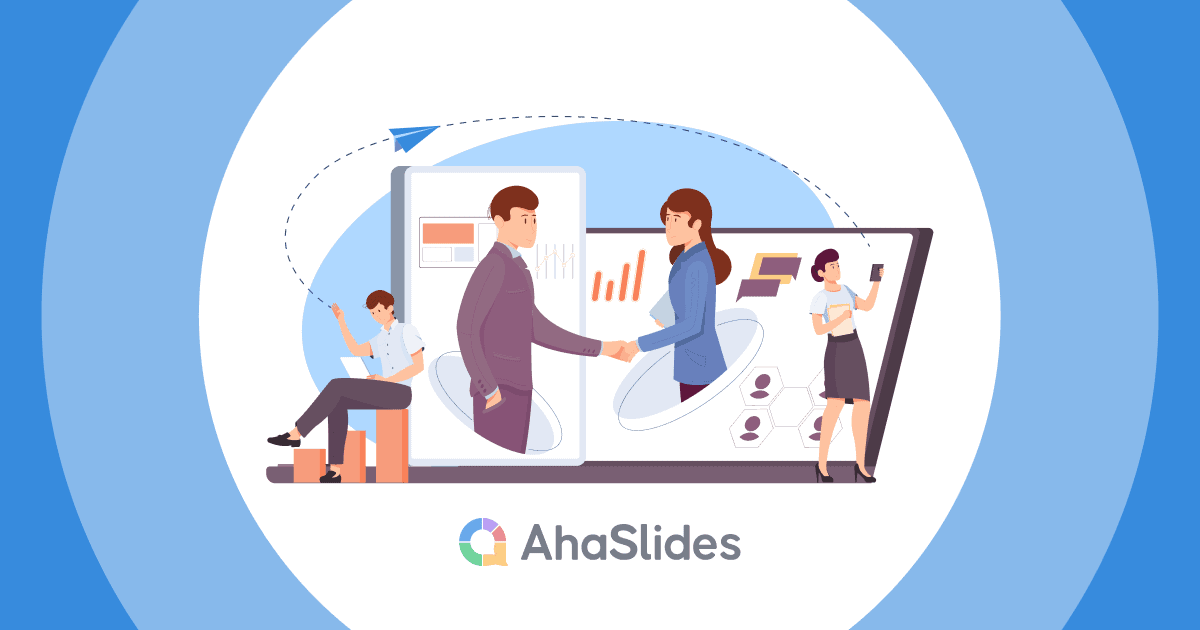![]() Jaký je nejlepší způsob tvoření
Jaký je nejlepší způsob tvoření ![]() Word Cloud Excel
Word Cloud Excel![]() v 2025?
v 2025?
![]() Excel je super užitečný software, který může pomoci optimalizovat práce související s čísly nebo vyžadovat rychlé výpočty, třídit obrovské zdroje dat, analyzovat výsledky průzkumů a další.
Excel je super užitečný software, který může pomoci optimalizovat práce související s čísly nebo vyžadovat rychlé výpočty, třídit obrovské zdroje dat, analyzovat výsledky průzkumů a další.
![]() Používáte Excel už dlouho, ale uvědomili jste si někdy, že Excel dokáže pomocí několika jednoduchých kroků generovat Word Cloud v Brainstormu a dalších ledoborec? Pojďme se připravit na seznámení se s Word Cloud Excel, abychom zvýšili výkon a produktivitu vás i vašeho týmu.
Používáte Excel už dlouho, ale uvědomili jste si někdy, že Excel dokáže pomocí několika jednoduchých kroků generovat Word Cloud v Brainstormu a dalších ledoborec? Pojďme se připravit na seznámení se s Word Cloud Excel, abychom zvýšili výkon a produktivitu vás i vašeho týmu.
 Karta Přehled
Karta Přehled
| 1976 | |
 Obsah
Obsah
 Karta Přehled
Karta Přehled Tipy pro lepší zapojení
Tipy pro lepší zapojení Co je Word Cloud Excel?
Co je Word Cloud Excel? Jaké jsou výhody používání Word Cloud Excel?
Jaké jsou výhody používání Word Cloud Excel? Jak vytvořit Word Cloud v Excelu?
Jak vytvořit Word Cloud v Excelu? Alternativní způsob, jak generovat Word Cloud Excel
Alternativní způsob, jak generovat Word Cloud Excel Bottom Line
Bottom Line Nejčastější dotazy
Nejčastější dotazy

 Začněte během několika sekund.
Začněte během několika sekund.
![]() Naučte se, jak nastavit správný online word cloud, připravený sdílet se svým davem!
Naučte se, jak nastavit správný online word cloud, připravený sdílet se svým davem!
 Tipy pro lepší zapojení
Tipy pro lepší zapojení
![]() Jak tedy vytvořit word cloud v Excelu? Podívejte se na tento článek níže!
Jak tedy vytvořit word cloud v Excelu? Podívejte se na tento článek níže!
 Techniky brainstormingu – podívejte se na průvodce, jak lépe používat Word Cloud!
Techniky brainstormingu – podívejte se na průvodce, jak lépe používat Word Cloud! Co je Word Cloud Excel?
Co je Word Cloud Excel?
![]() Pokud jde o Word Cloud, nazývaný také Tag Cloud, je funkce pro shromažďování a zobrazování nápadů, které vymyslí každý účastník, aby odpověděl na konkrétní otázku v rámci brainstormingu.
Pokud jde o Word Cloud, nazývaný také Tag Cloud, je funkce pro shromažďování a zobrazování nápadů, které vymyslí každý účastník, aby odpověděl na konkrétní otázku v rámci brainstormingu.
![]() Více než to, je to druh vizuální reprezentace používané k představě významných klíčových slov a značek používaných v textových datech. Tagy jsou obvykle jednotlivá slova, ale někdy jsou to krátké fráze a význam každého slova je zobrazen pomocí různých barev a velikostí písma.
Více než to, je to druh vizuální reprezentace používané k představě významných klíčových slov a značek používaných v textových datech. Tagy jsou obvykle jednotlivá slova, ale někdy jsou to krátké fráze a význam každého slova je zobrazen pomocí různých barev a velikostí písma.
![]() Existuje mnoho chytrých způsobů, jak vytvořit Word Cloud a použití Excelu může být dobrou volbou, protože je zdarma a nevyžaduje registraci. Můžete jednoduše pochopit, že Word Cloud Excel využívá dostupné funkce v Excelu ke generování klíčových slov tím nejvizuálnějším a nejviditelnějším způsobem.
Existuje mnoho chytrých způsobů, jak vytvořit Word Cloud a použití Excelu může být dobrou volbou, protože je zdarma a nevyžaduje registraci. Můžete jednoduše pochopit, že Word Cloud Excel využívá dostupné funkce v Excelu ke generování klíčových slov tím nejvizuálnějším a nejviditelnějším způsobem.

 Co je slovo cloud excel? Naučte se generovat word cloud z excelu
Co je slovo cloud excel? Naučte se generovat word cloud z excelu Jaké jsou výhody používání Word Cloud Excel?
Jaké jsou výhody používání Word Cloud Excel?
![]() Pomocí Word Cloud můžete získat nový přehled o tom, jak vaše publikum, studenti nebo zaměstnanci skutečně přemýšlejí a brzy rozpoznávají dobré nápady, které mohou vést k průlomům a inovacím.
Pomocí Word Cloud můžete získat nový přehled o tom, jak vaše publikum, studenti nebo zaměstnanci skutečně přemýšlejí a brzy rozpoznávají dobré nápady, které mohou vést k průlomům a inovacím.
 Účastníci mají pocit, že jsou součástí prezentace, a pociťují svou hodnotu v přispívání nápadů a řešení
Účastníci mají pocit, že jsou součástí prezentace, a pociťují svou hodnotu v přispívání nápadů a řešení Zjistěte, jak dobře se vaši účastníci cítí a chápou téma nebo situaci
Zjistěte, jak dobře se vaši účastníci cítí a chápou téma nebo situaci Vaše publikum může shrnout své
Vaše publikum může shrnout své  názory na téma
názory na téma Povzbuďte vás, abyste zjistili, co je pro vaše publikum zásadní
Povzbuďte vás, abyste zjistili, co je pro vaše publikum zásadní Přemýšlejte o nestandardních konceptech nebo nápadech
Přemýšlejte o nestandardních konceptech nebo nápadech Inovativní způsob, jak trénovat lidský mozek a vymýšlet ušlechtilé koncepty
Inovativní způsob, jak trénovat lidský mozek a vymýšlet ušlechtilé koncepty Sledujte klíčová slova ve svém kontextu
Sledujte klíčová slova ve svém kontextu Určete zpětnou vazbu publika v jejich vlastním výběru slov
Určete zpětnou vazbu publika v jejich vlastním výběru slov Usnadněte peer-to-peer zpětnou vazbu
Usnadněte peer-to-peer zpětnou vazbu
 Jak vytvořit Word Cloud Excel? 7 jednoduchých kroků
Jak vytvořit Word Cloud Excel? 7 jednoduchých kroků
![]() Jaký je tedy nejjednodušší způsob, jak vytvořit Word Cloud Excel? Pomocí následujících kroků můžete přizpůsobit Word Cloud Excel bez použití dalšího externího softwaru:
Jaký je tedy nejjednodušší způsob, jak vytvořit Word Cloud Excel? Pomocí následujících kroků můžete přizpůsobit Word Cloud Excel bez použití dalšího externího softwaru:
 Krok 1: Přejděte do souboru Excel a poté otevřete list pro vytvoření Word Cloud
Krok 1: Přejděte do souboru Excel a poté otevřete list pro vytvoření Word Cloud Krok 2: Vytvořte seznam klíčových slov v jednom sloupci (například ve sloupci D) po jednom slově na řádek bez ohraničení řádku a můžete libovolně upravovat velikost slova, písmo a barvu každého slova podle svých preferencí a priorit.
Krok 2: Vytvořte seznam klíčových slov v jednom sloupci (například ve sloupci D) po jednom slově na řádek bez ohraničení řádku a můžete libovolně upravovat velikost slova, písmo a barvu každého slova podle svých preferencí a priorit.
![]() Tipy: Chcete-li odstranit mřížku v Excelu, přejděte na
Tipy: Chcete-li odstranit mřížku v Excelu, přejděte na ![]() Zobrazit
Zobrazit ![]() a zrušte zaškrtnutí políčka
a zrušte zaškrtnutí políčka ![]() Mřížky
Mřížky![]() box.
box.

 Jak vytvořit Word Cloud Excel
Jak vytvořit Word Cloud Excel Krok 3: Zkopírujte slovo v seznamu slov a vložte jej do dalších sloupců (například sloupec F) podle možnosti:
Krok 3: Zkopírujte slovo v seznamu slov a vložte jej do dalších sloupců (například sloupec F) podle možnosti:  Vložit jako propojený obrázek
Vložit jako propojený obrázek pod
pod  Vložit jinak.
Vložit jinak.

 Jak vytvořit Word Cloud Excel
Jak vytvořit Word Cloud Excel![]() Tipy: Můžete přetáhnout obrázek slova přímo a upravit jeho velikost
Tipy: Můžete přetáhnout obrázek slova přímo a upravit jeho velikost
 Krok 4: Ve zbytku listu aplikace Excel najděte místo pro vložení tvaru. Chcete-li to provést, přejděte na stránku
Krok 4: Ve zbytku listu aplikace Excel najděte místo pro vložení tvaru. Chcete-li to provést, přejděte na stránku  Vložit,
Vložit,  pod
pod  Tvary,
Tvary,  vyberte si tvar, který vám vyhovuje.
vyberte si tvar, který vám vyhovuje. Krok 5: Po vytvoření zaobleného tvaru změňte barvu, pokud chcete
Krok 5: Po vytvoření zaobleného tvaru změňte barvu, pokud chcete Krok 6: Přetáhněte nebo zkopírujte a vložte obrázek slova do vytvořených tvarů v jakémkoli druhu zarovnání, jako je vertikální nebo horizontální a další
Krok 6: Přetáhněte nebo zkopírujte a vložte obrázek slova do vytvořených tvarů v jakémkoli druhu zarovnání, jako je vertikální nebo horizontální a další
![]() Tipy: Můžete upravit slovo v seznamu slov a budou automaticky aktualizována v cloudu slov.
Tipy: Můžete upravit slovo v seznamu slov a budou automaticky aktualizována v cloudu slov.
![]() Díky vaší trpělivosti a úsilí může výsledek vypadat na následujícím obrázku:
Díky vaší trpělivosti a úsilí může výsledek vypadat na následujícím obrázku:

 Jak vygenerovat Word Cloud Excel
Jak vygenerovat Word Cloud Excel Alternativní způsob, jak generovat Word Cloud Excel
Alternativní způsob, jak generovat Word Cloud Excel
![]() Existuje však další možnost, jak přizpůsobit Word Cloud Excel pomocí online softwaru Word Cloud. Do Excelu je integrováno mnoho aplikací Word Cloud, např
Existuje však další možnost, jak přizpůsobit Word Cloud Excel pomocí online softwaru Word Cloud. Do Excelu je integrováno mnoho aplikací Word Cloud, např ![]() AhaSlides Word Cloud
AhaSlides Word Cloud![]() . K přidání Word Cloud můžete buď použít doplňky, nebo jednoduše vložit obrázek dobře navrženého Word Cloudu prostřednictvím online aplikace do listu Excelu.
. K přidání Word Cloud můžete buď použít doplňky, nebo jednoduše vložit obrázek dobře navrženého Word Cloudu prostřednictvím online aplikace do listu Excelu.
![]() Ve srovnání s jinými online aplikacemi Word Cloud existují určitá omezení vytváření Word Cloud prostřednictvím Excelu. Některé lze zmínit, jako je nedostatek interaktivních aktualizací v reálném čase, atraktivní a někdy časově náročné.
Ve srovnání s jinými online aplikacemi Word Cloud existují určitá omezení vytváření Word Cloud prostřednictvím Excelu. Některé lze zmínit, jako je nedostatek interaktivních aktualizací v reálném čase, atraktivní a někdy časově náročné.
![]() Nepravděpodobný normální Word Cloud, AhaSlides Word Cloud je interaktivní a spolupracující software, se kterým mohou všichni pozvaní účastníci sdílet své nápady v aktualizacích v reálném čase. Je to také bezplatný Word Cloud, který vám umožňuje přizpůsobit pomocí mnoha užitečných funkcí a snadno použitelného rozhraní. Existuje mnoho působivých funkcí AhaSlides uvedených níže, abyste si je mohli rychle prohlédnout, než se na nich rozhodnete pracovat. Zde jsou:
Nepravděpodobný normální Word Cloud, AhaSlides Word Cloud je interaktivní a spolupracující software, se kterým mohou všichni pozvaní účastníci sdílet své nápady v aktualizacích v reálném čase. Je to také bezplatný Word Cloud, který vám umožňuje přizpůsobit pomocí mnoha užitečných funkcí a snadno použitelného rozhraní. Existuje mnoho působivých funkcí AhaSlides uvedených níže, abyste si je mohli rychle prohlédnout, než se na nich rozhodnete pracovat. Zde jsou:
 Snadné použití – funguje
Snadné použití – funguje  Prezentace PowerPoint
Prezentace PowerPoint Nastavte časový limit
Nastavte časový limit Nastavte omezený počet účastníků
Nastavte omezený počet účastníků Skrýt výsledky
Skrýt výsledky Uzamknout příspěvky
Uzamknout příspěvky Umožněte účastníkům odeslat více než jednou
Umožněte účastníkům odeslat více než jednou Filtr nespisovných slov
Filtr nespisovných slov Změnit pozadí
Změnit pozadí Přidat zvuk
Přidat zvuk Náhled před exportem nebo publikováním
Náhled před exportem nebo publikováním Úpravy a aktualizace po exportu nebo publikování
Úpravy a aktualizace po exportu nebo publikování

 AhaSlides Word Cloud - Funkce náhledu
AhaSlides Word Cloud - Funkce náhledu![]() Chcete-li do svých nadcházejících aktivit přidat interaktivní Word Cloud Excel prostřednictvím AhaSlides, postupujte podle následujících kroků.
Chcete-li do svých nadcházejících aktivit přidat interaktivní Word Cloud Excel prostřednictvím AhaSlides, postupujte podle následujících kroků.
 Krok 1: Hledejte AhaSlides Word Cloud, můžete použít buď živý Word Cloud na vstupní stránce, nebo s registračním účtem.
Krok 1: Hledejte AhaSlides Word Cloud, můžete použít buď živý Word Cloud na vstupní stránce, nebo s registračním účtem.
![]() 1. možnost: Pokud použijete ten na vstupní stránce, jednoduše zadejte klíčová slova a zachyťte obrazovku a vložte obrázek do Excelu
1. možnost: Pokud použijete ten na vstupní stránce, jednoduše zadejte klíčová slova a zachyťte obrazovku a vložte obrázek do Excelu
![]() 2. možnost: Pokud používáte verzi v registrovaném účtu, můžete svou práci kdykoli uložit a aktualizovat.
2. možnost: Pokud používáte verzi v registrovaném účtu, můžete svou práci kdykoli uložit a aktualizovat.
 Krok 2: V případě druhé možnosti můžete otevřít šablonu Word Cloud a upravit otázky, pozadí atd...
Krok 2: V případě druhé možnosti můžete otevřít šablonu Word Cloud a upravit otázky, pozadí atd... Krok 3: Po dokončení přizpůsobení Word Cloud můžete přeposlat odkaz svým účastníkům, aby mohli vložit své odpovědi a nápady.
Krok 3: Po dokončení přizpůsobení Word Cloud můžete přeposlat odkaz svým účastníkům, aby mohli vložit své odpovědi a nápady. Krok 4: Po skončení času pro shromažďování nápadů můžete výsledek sdílet s publikem a probrat další podrobnosti. Přejděte do tabulky v aplikaci Microsoft Excel a pod
Krok 4: Po skončení času pro shromažďování nápadů můžete výsledek sdílet s publikem a probrat další podrobnosti. Přejděte do tabulky v aplikaci Microsoft Excel a pod  Vložit
Vložit klikněte na
klikněte na  Ilustrace >> Obrázky >>
Ilustrace >> Obrázky >> Obrázek ze souboru
Obrázek ze souboru  možnost vložit obrázek Word Cloud do listu aplikace Excel.
možnost vložit obrázek Word Cloud do listu aplikace Excel.

 AhaSlides Word Cloud - Nejlepší aplikace Word Cloud - generátor word cloud excel
AhaSlides Word Cloud - Nejlepší aplikace Word Cloud - generátor word cloud excel Bottom Line
Bottom Line
![]() Abych to shrnul, je nepopiratelné, že Word Cloud Excel je přijatelným nástrojem pro převod myšlenek na ty nejinformativnější zdarma. Stále však existují určitá omezení, která Excel nemůže pokrýt ve srovnání s jiným online prezentačním softwarem. V závislosti na vašem účelu a rozpočtu můžete využít mnoho bezplatných Word Clouds, které vám poslouží nejlépe, pokud jde o generování nápadů, spolupráci a úsporu času.
Abych to shrnul, je nepopiratelné, že Word Cloud Excel je přijatelným nástrojem pro převod myšlenek na ty nejinformativnější zdarma. Stále však existují určitá omezení, která Excel nemůže pokrýt ve srovnání s jiným online prezentačním softwarem. V závislosti na vašem účelu a rozpočtu můžete využít mnoho bezplatných Word Clouds, které vám poslouží nejlépe, pokud jde o generování nápadů, spolupráci a úsporu času.
![]() Pokud hledáte nový způsob, jak efektivně a inspirativně generovat nápady, můžete vyzkoušet AhaSlides Word Cloud. Je to fantastická aplikace, kterou můžete kombinovat do svých aktivit a schůzek v kontextu učení a práce, abyste zapojili své účastníky a zvýšili produktivitu. Kromě toho na vás čeká mnoho šablon kvízů a her.
Pokud hledáte nový způsob, jak efektivně a inspirativně generovat nápady, můžete vyzkoušet AhaSlides Word Cloud. Je to fantastická aplikace, kterou můžete kombinovat do svých aktivit a schůzek v kontextu učení a práce, abyste zapojili své účastníky a zvýšili produktivitu. Kromě toho na vás čeká mnoho šablon kvízů a her.
![]() Ref:
Ref: ![]() WallStreeMojo
WallStreeMojo
 Nejčastější dotazy
Nejčastější dotazy
 Co je Word Cloud Excel?
Co je Word Cloud Excel?
![]() Word Cloud v Excelu označuje vizuální reprezentaci textových dat, kde jsou slova zobrazena v různých velikostech na základě jejich frekvence nebo důležitosti. Jedná se o grafické znázornění, které poskytuje rychlý přehled nejčastěji používaných slov v daném textu nebo datové sadě. Nyní můžete vytvářet word cloud v Excelu.
Word Cloud v Excelu označuje vizuální reprezentaci textových dat, kde jsou slova zobrazena v různých velikostech na základě jejich frekvence nebo důležitosti. Jedná se o grafické znázornění, které poskytuje rychlý přehled nejčastěji používaných slov v daném textu nebo datové sadě. Nyní můžete vytvářet word cloud v Excelu.
 Jak studenti používají word cloud?
Jak studenti používají word cloud?
![]() Studenti mohou používat cloudy slov jako kreativní a interaktivní nástroj pro různé vzdělávací účely. Protože mohou používat word cloud pro vizualizaci textových dat, vylepšování slovní zásoby, pre-psaní nebo brainstorming, abychom shrnuli pojmy, je také word cloud velmi užitečný v projektech spolupráce.
Studenti mohou používat cloudy slov jako kreativní a interaktivní nástroj pro různé vzdělávací účely. Protože mohou používat word cloud pro vizualizaci textových dat, vylepšování slovní zásoby, pre-psaní nebo brainstorming, abychom shrnuli pojmy, je také word cloud velmi užitečný v projektech spolupráce.